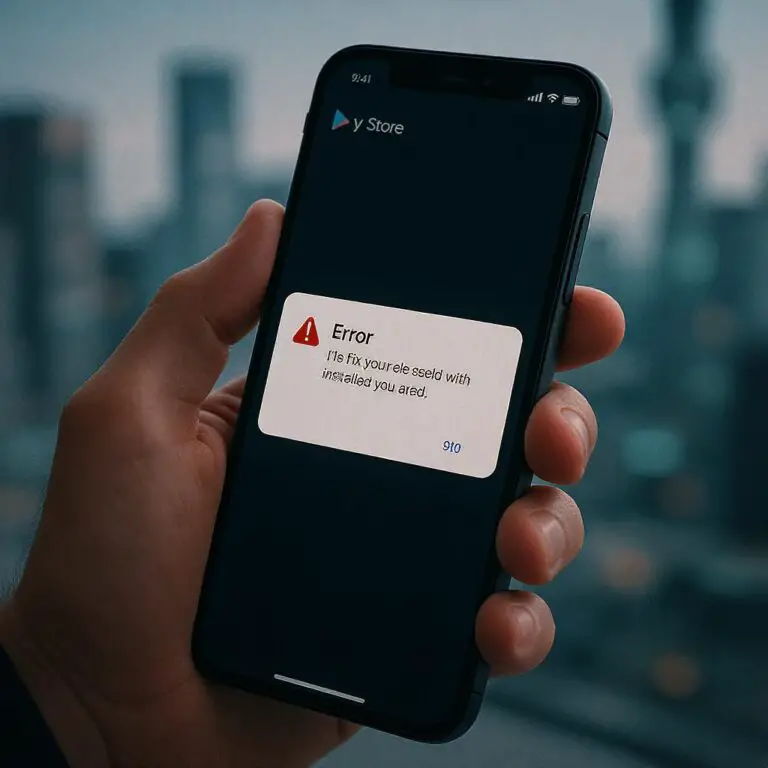如何連接/鏡像三星 Galaxy Tab A7 Lite 和 Tab S7 FE 到電視?
想像一下,通過將三星移動設備連接到三星智能電視或任何智能電視,在更大的屏幕上顯示您令人驚嘆的照片、圖像甚至視頻。好吧,在這篇文章中,我們將向您展示在大屏幕上鏡像您最喜歡的照片、視頻、演示文稿和遊戲的簡單方法,使它們看起來越來越大。
- 如何將三星 Tab A7 連接到電視?
- 三星 Tab S7 屏幕鏡像到電視?
- 如何將我的三星 Tab A7 Lite 鏡像到電視?
- 三星 Tab S7 FE 有屏幕鏡像嗎?
- 如何將三星 Tab S7 Plus 投射到電視上?如何將三星 Tab A7 無線連接到電視?
- 如何使用 HDMI 將三星 Tab S7 連接到電視?
注意:確保您的三星設備運行的是最新的 Android 軟件。要做到這一點,請按照以下簡單步驟操作。
步驟 1:轉到 設置 > 軟件更新。
第 2 步:如果有任何可用更新,只需點擊下載並安裝。
第 3 步:只需按照屏幕上的其餘說明進行操作即可。
如何通過 Smart cast 將三星 Tab S7 連接到電視
好吧,如果您的設備上沒有 Smart View 或者它不能正常工作,那麼您應該嘗試這種涉及第三方應用程序的方法。
第 1 步:在三星手機上下載並安裝快速設置。
第 2 步:在您的設備上,打開快速設置應用程序並選擇多媒體。
第 3 步:點擊 Cast,然後選擇啟用磁貼。如果您看到描述“快速設置”面板的選項,請點擊“確定”。
第 4 步:現在拉下快速設置托盤的擴展視圖。只需從設備屏幕頂部向下滑動兩次。確保托盤一直拉下,您可以看到不止一排圖標。
第 5 步:現在點擊三個點圖標以顯示更多選項。
步驟 6:選擇按鈕順序。
第 7 步:投射圖標現在應該作為一個選項出現。點按“投射”圖標並將其拖到托盤中。只需將它放在您應該可以訪問的地方。
第 8 步:點擊屏幕底部的完成。
第 9 步:然後投射圖標將保留在快速設置托盤中。您只需要在想要屏幕鏡像並將三星投射到智能電視、計算機、智能揚聲器和其他無線接收器時點擊 Cast。
如何將我的三星 Tab A7 Lite 投射到電視上
這種方法涉及使用 Chromecast。只需按照下面的方法來做到這一點。
步驟 1:將您的三星設備連接到 Wi-Fi 網絡。
第 2 步:確保您使用與 Chromecast 相同的 Wi-Fi 網絡。
第 3 步:現在打開支持 Chromecast 的應用程序。
第 4 步:點擊 Cast 按鈕 Inactive cast extension。
第 5 步:點擊您要投射到的設備。
第 6 步:連接後,“投射”按鈕將變為顏色,讓您知道您已連接。
第 7 步:您現在可以選擇 YouTube 之類的應用程序,然後查找 Cast iCon 以將您的視頻投射到您的電視上。
要將三星手機連接到非三星電視,您需要有線 HDMI 連接或智能手機到電視適配器,例如 ScreenBeam Mini2。本產品無需 wifi 即可直接與您的設備無線連接。下面,我們將向您展示如何將三星設備上的內容顯示到電視上。
步驟 1:將無線顯示接收器連接到電視上可用的 HDMI 端口。
第 2 步:打開電視並將其設置為顯示來自正確 HDMI 端口的輸入。您需要驗證“準備連接”屏幕是否出現在電視上。
第 3 步:現在要打開三星設備上的屏幕鏡像功能,只需從屏幕頂部拖動手指以下拉通知欄。或者,在設置下查找“無線顯示應用程序”。
步驟 4:然後點擊屏幕鏡像 或 智能視圖 或 快速連接。
第 5 步:現在,您的設備將掃描接收器設備。只需從設備列表中選擇接收器。
第 6 步:可能會要求您輸入 PIN 碼,該 PIN 碼將顯示在電視屏幕上。只需輸入 PIN 並單擊連接。
步驟 7:等待設備與接收器配對並連接到接收器。之後,您的三星設備屏幕將顯示在電視上。
關於三星 Galaxy Tab S7 FE
三星 Tab S7 FE 是三星的一款不錯的平板電腦,屏幕尺寸為 12.4 英寸,分辨率為 1600 x 2560 像素。該手機採用高通SM7225 Snapdragon 750G 5G芯片組,內置64GB 4GB RAM、128GB 6GB RAM的內存。它具有雙攝像頭設置,背面為 8 MP,正面為 5 MP。電池為 10090 mAh,可快速充電。